Como inverter as cores em um arquivo PDF no Adobe Acrobat Reader para facilitar a leitura noturna

O formato PDF serve para garantir que a formatação de um documento seja preservada quando exibida em diferentes sistemas operacionais e dispositivos. Se você estiver vendo um documento em um PC em uma sala escura, talvez queira alterar o esquema de cores para que a tela não fique tão clara.
O Adobe Acrobat Reader tem uma configuração especial apenas para essa finalidade, e nós mostra como selecionar esquemas de cores diferentes que são mais adequados para leitura no escuro. Por exemplo, o Guia do Usuário do Apple Watch é exibido com um fundo branco e texto em preto e cinza claro. Mas, vamos mudar isso para ficar parecido com a imagem acima.
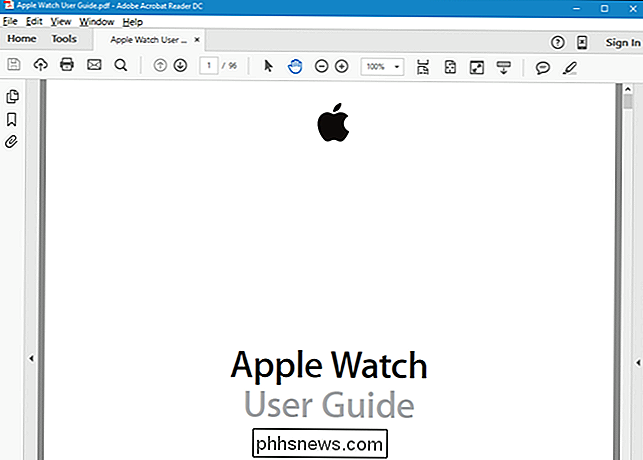
Para alterar o esquema de cores, selecione “Preferências” no menu “Editar”.
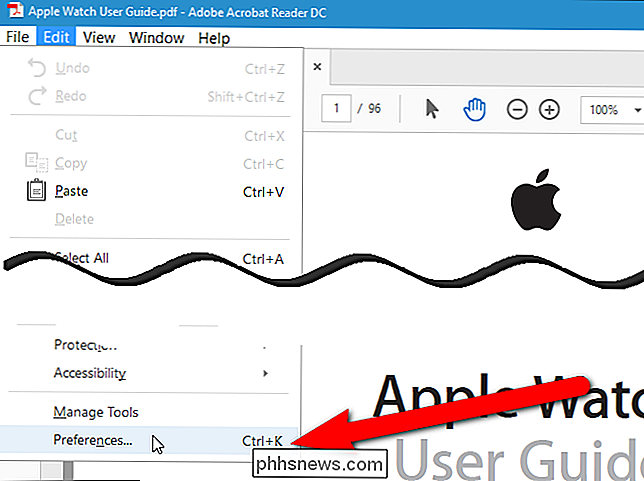
Na caixa de diálogo Preferências, clique em “Acessibilidade” na lista. de opções à esquerda.
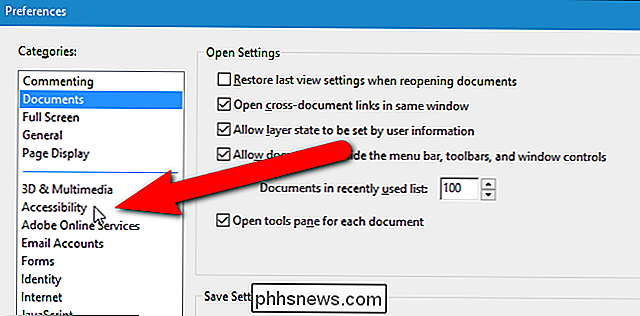
Na seção Opções de cores do documento, marque a caixa “Substituir cores do documento”. Em seguida, selecione a opção “Use High-Contrast colours” e selecione um esquema de cores na lista suspensa “High-contrast color combination”.
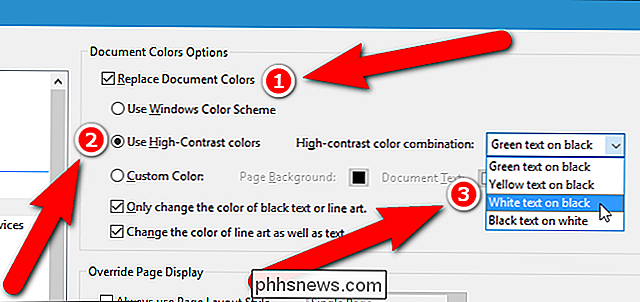
Clique em “OK” para salvar suas alterações e feche a caixa de diálogo “Preferences”.
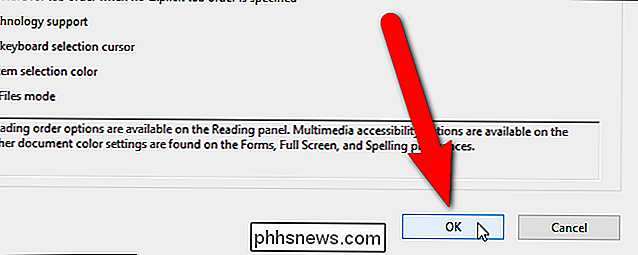
O esquema de cores muda na área do documento. Observe que o logotipo da Apple em nosso documento não é muito visível no Guia do Usuário do Apple Watch porque ele já era de cor escura. Você pode descobrir que alguns elementos mais escuros em alguns documentos podem estar ocultos ao inverter as cores, dependendo do esquema de cores selecionado.
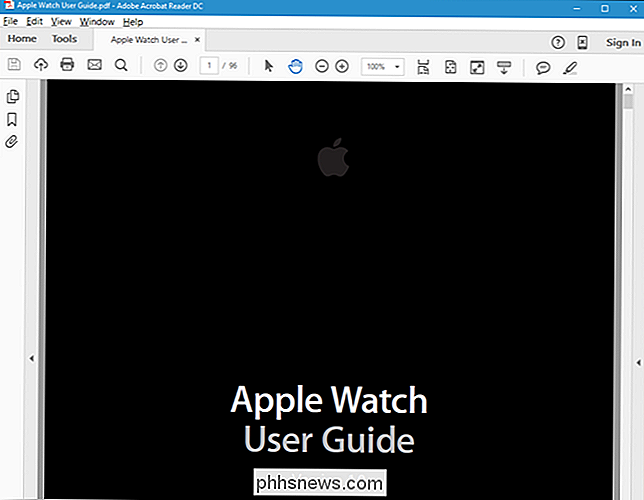
Essa configuração afeta todos os documentos abertos no Adobe Acrobat Reader, portanto, se você estiver lendo um documento no seu PC em uma sala com muita luz e que você deseja exibir no esquema de cores padrão, desmarque a caixa “Replace Document Colors” na caixa de diálogo Preferences conforme descrito anteriormente neste artigo.

Como alterar a última data modificada, data de criação e última data acessada para arquivos e pastas
É incrível quantas vezes você vai encontrar-se em uma situação onde você tem que alterar ou modificar as datas de um arquivo ou pasta, como a data de criação, data da última modificação ou a última data acessada! Eu realmente não vou me perguntar por que alguém precisaria fazer isso, mas baseado em minha própria experiência, eu achei muito útil em certas circunstâncias.Mudar a data em u

Como atualizar um dispositivo Nexus OTA para o Android N (7.0) Beta
Se você tem um dispositivo Nexus e adora brincar com as versões mais recentes do Android, talvez fique feliz em saber que pode atualizar seu dispositivo para a versão beta do Android N over-the-air (OTA). Os únicos dispositivos para os quais você pode fazer isso são o Nexus 6, o Nexus 6P, o Nexus 5X, o Nexus 9, o Nexus Player, o Pixel C e o General Mobile 4G (Android One).Com u



